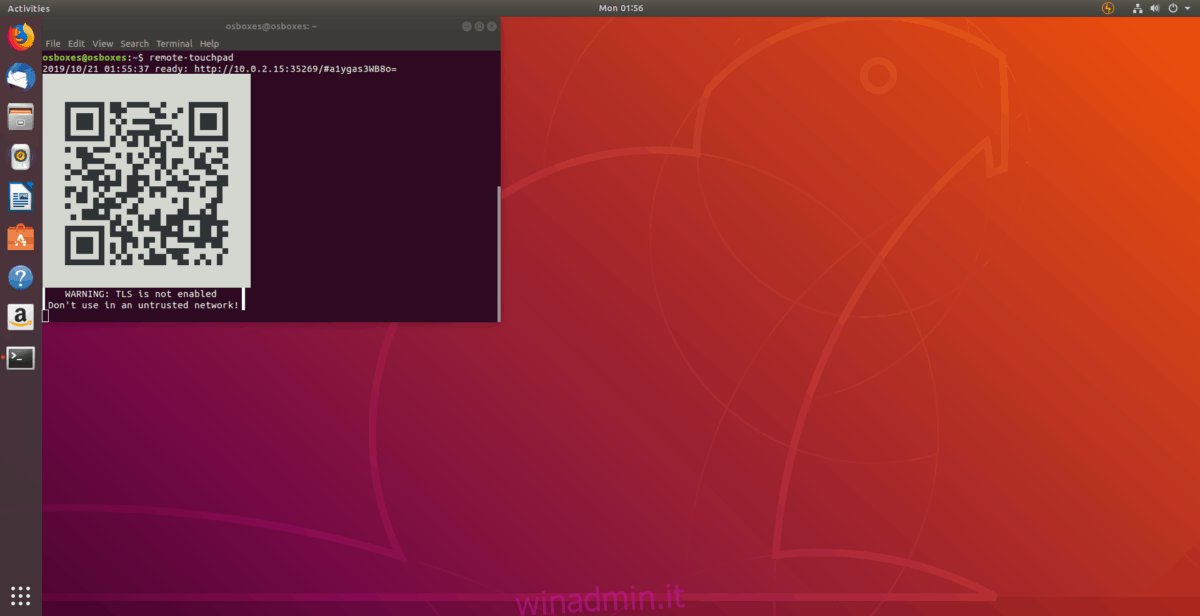Stai usando un PC Linux senza mouse? Hai bisogno di un touchpad di emergenza? Controlla l’app Remote Touchpad. Una volta installato, puoi connetterti ad esso tramite il tuo smartphone e il touchscreen del telefono come touchpad per il tuo PC Linux.
Nota: Remote Touchpad non necessita di un’app mobile e funziona su Android e iOS tramite un browser web mobile. Tuttavia, devi essere in grado di scansionare i codici QR per utilizzare l’app. Scarica questo lettore QR per Android Qui. Su iOS, l’app della fotocamera di Apple ha il supporto per la lettura del codice QR integrato.
Sommario:
Installa Touchpad remoto su Linux
Prima di dimostrare come utilizzare il tuo smartphone come touchpad su Linux, dobbiamo esaminare come installare l’applicazione Remote Touchpad su Linux. Per avviare l’installazione, apri una finestra di terminale premendo Ctrl + Alt + T o Ctrl + Maiusc + T sulla tastiera. Quindi, segui le istruzioni di installazione di seguito per far funzionare l’app.
Flatpak
Su Linux, Remote Touchpad è disponibile come Flatpak, piuttosto che come pacchetto DEB, pacchetto RPM o AppImage. Per iniziare con la versione Flatpak di Remote Touchpad sul tuo PC Linux, devi prima abilitare il runtime Flatpak.
Abilitare il runtime Flatpak su un PC Linux è abbastanza semplice. Per farlo, installa il pacchetto “flatpak” nel modo in cui normalmente installi il software. Oppure, se hai qualche problema a farlo funzionare, segui la nostra guida su come configurare il runtime Flatpak.
Una volta che Flatpak funziona sul tuo PC Linux, usa i comandi flatpak di seguito per ottenere l’applicazione Remote Touchpad attiva e funzionante.
flatpak remote-add --if-not-exists flathub https://flathub.org/repo/flathub.flatpakrepo
flatpak install flathub com.github.unrud.RemoteTouchpad
Scatta
Oltre ad essere nel negozio di software Flathub, Remote Touchpad è disponibile anche come pacchetto Snap. Per far funzionare l’app come Snap, devi prima abilitare il supporto del pacchetto Snap sul tuo PC Linux.
Per abilitare il supporto del pacchetto Snap sul tuo PC Linux, segui la guida qui su come abilitare il runtime Snapd. In alternativa, passa a Ubuntu, dove gli Snap sono configurati per impostazione predefinita.
Dopo aver configurato il supporto Snap sul tuo PC Linux, usa il seguente comando di installazione snap qui sotto per far funzionare l’app Remote Touchpad.
sudo snap install remote-touchpad
Imposta il touchpad remoto
Remote Touchpad per Linux è un’applicazione della riga di comando che avvia un server a cui è possibile accedere da un dispositivo remoto, come un telefono cellulare. Attualmente, non ci sono limitazioni al sistema operativo in esecuzione sul dispositivo remoto. Può eseguire Android, iOS o anche sistemi operativi meno conosciuti. Finché è disponibile un browser Web moderno, funzionerà.
Il collegamento dell’app desktop Linux Remote Touchpad con uno smartphone viene eseguito con un codice QR. Quindi, prima di iniziare, assicurati di avere l’applicazione di lettura del codice QR installata sul tuo dispositivo Android menzionata in precedenza nella guida. Una volta risolto, apri l’app sul telefono per preparare il tuo lettore QR.
Dopo aver aperto il lettore di codici QR su Android (o l’app della fotocamera iOS), apri un terminale sul desktop Linux. Puoi avviare una finestra di terminale premendo Ctrl + Alt + T o Ctrl + Maiusc + T sulla tastiera.
Con la finestra del terminale aperta, è necessario eseguire l’applicazione Touchpad remoto. Tieni presente che, a seconda della versione del Touchpad remoto che installi, il comando sarà diverso.
Nota: il touchpad remoto richiede l’accesso al di fuori del firewall Linux per comunicare con altri dispositivi sulla rete. È necessario disabilitare temporaneamente il firewall o consentire il passaggio del Touchpad remoto affinché l’app funzioni.
Per avviare un server touchpad locale sulla rete con la versione Snap di Touchpad remoto, eseguire il comando touchpad remoto. Non eseguire l’app come root! Il tuo PC Linux non riconoscerà il comando!
remote-touchpad
Per avviare un server touchpad locale sulla rete con la versione Flatpak di Remote Touchpad, non sarà possibile eseguire il touchpad remoto. Invece, devi usare il comando flatpak run, seguito da com.github.unrud.RemoteTouchpad.
flatpak run com.github.unrud.RemoteTouchpad
Con il server in esecuzione, vedrai un codice QR basato su terminale nel prompt. Questo codice è scansionabile e ti darà un collegamento diretto a un server web ospitato sul tuo computer, con controlli di riproduzione multimediale su schermo e uno spazio touch che puoi usare per controllare il tuo computer dal dispositivo.
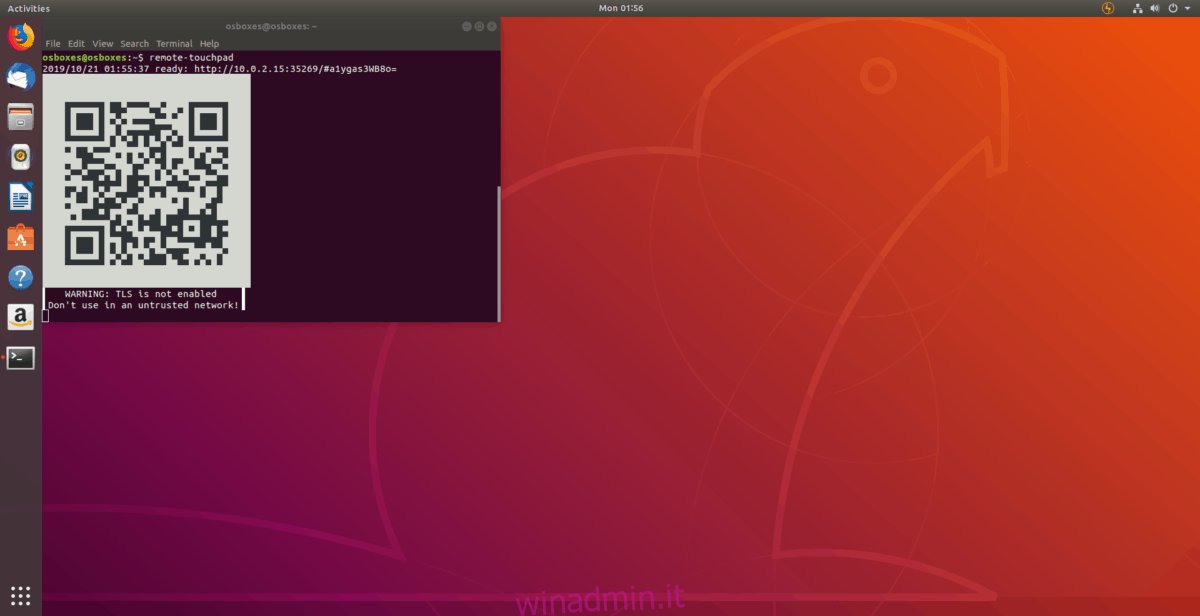
Usa lo smartphone come un touchpad
Usare Remote Touchpad per controllare il tuo PC Linux è abbastanza semplice. Per utilizzare il telefono come un mouse, trascina semplicemente sul touchpad con il dito e tocca per fare clic. Apri la tastiera per inserire il testo da remoto toccando l’icona della tastiera.
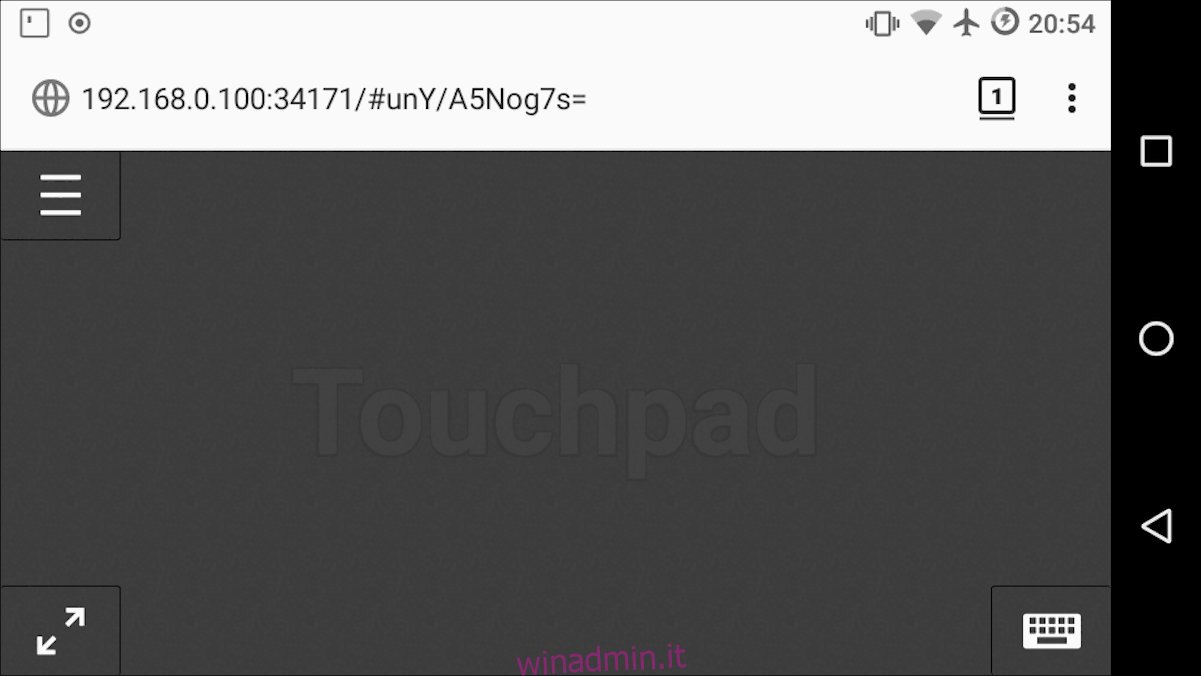
Controlli multimediali
Remote Touchpad dispone di controlli multimediali incorporati che puoi utilizzare per mettere in pausa in remoto la riproduzione di contenuti multimediali, saltare brani e regolare il volume.
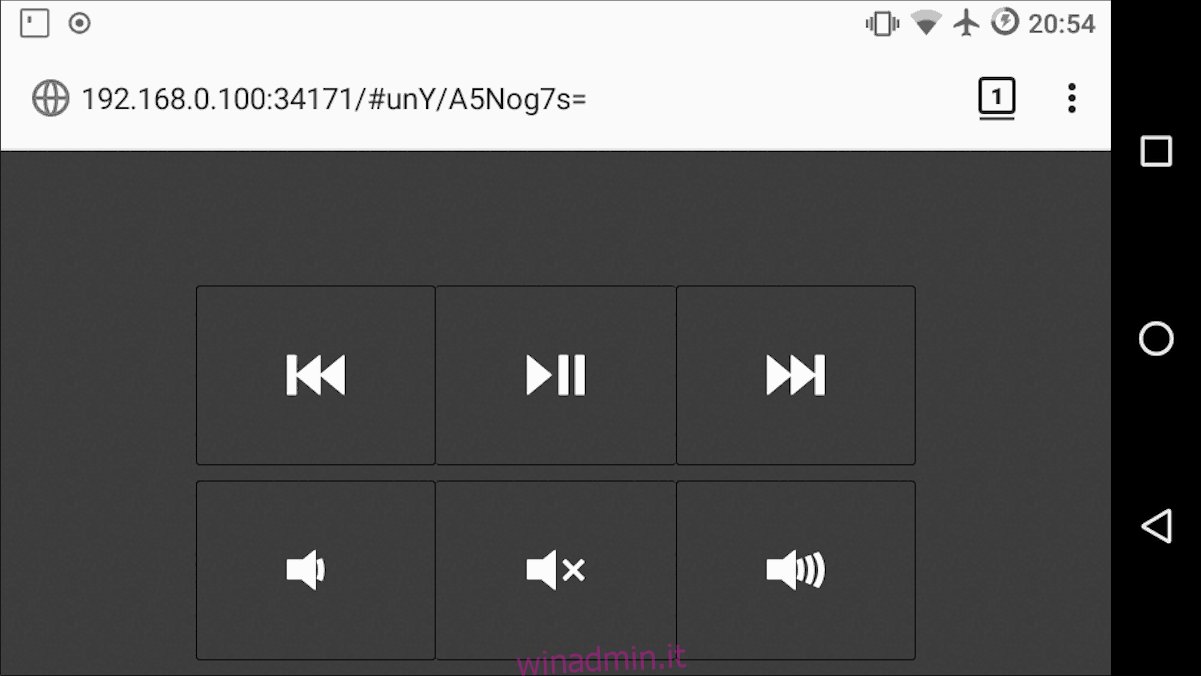
Per saltare i brani, tocca i pulsanti Indietro o Avanti. Per mettere in pausa, tocca i pulsanti di riproduzione / pausa. Infine, per regolare il volume da remoto, tocca uno dei pulsanti del volume.